TFT Display LCD 1.3″ SPI HD 65K Colores ST7789
$ 116.00
98 disponibles en TIENDA EN LÍNEA
INFORMACIÓN
TFT Display LCD 1.3″ ST7789 es una pantalla a color de 1.3 Pulgadas de 240×240 puntos con controlador ST7789 y tablero de conexiones, calidad de visualización superior, ángulo de visión completo, ángulo de visión súper amplio y fácil de controlar mediante MCU como 8051, PIC, AVR, ARDUINO, ARM y Raspberry PI. El controlador TFT (ST7789) puede mostrar color completo de 16 bits utilizando el código de la biblioteca Adafruit GFX.
Esta pantalla es ideal para sus proyectos con Arduino o cualquier microcontrolador. Tiene una excelente resolución, 240 x 240 puntos con 65K niveles de color. Solo 1.3 pulgadas en diagonal y está repleta de píxeles RGB, para hacer pantallas muy pequeñas de alta densidad. La pantalla es una excelente manera de agregar una pantalla pequeña, colorida y brillante a cualquier proyecto. Dado que la pantalla utiliza SPI de 4 cables para comunicarse y tiene su propio búfer de cuadros direccionable por píxeles, se puede utilizar con todo tipo de microcontroladores.
ESPECIFICACIONES Y CARACTERÍSTICAS
- Modelo: GMT130-V1.0
- Chip: ST7789
- Voltaje de funcionamiento: 5 VDC
- Tipo de Visualización: IPS
- Pantalla: 1.3 pulgadas
- Corriente: 25 mA
- Interfaz: SPI
- Pines: 8
- Resolución: 128 x 64
- Matriz de puntos: 240 x 240
- Color de pantalla: 65K a todo color
- Temperatura: -20 a 70 °C
- Tamaño de pantalla: 23.4x 23.4mm
- Tamaño: 27.5 x 39 mm
- Peso: 5.35g
DOCUMENTACIÓN Y RECURSOS
Librerías Arduino IDE
INFORMACIÓN ADICIONAL
¿Cómo conectar el TFT Display 1.3″ ST7735 con Arduino Uno?
Para utilizar el TFT Display 1.3″ ST7735 con la placa Arduino Uno, realiza las siguientes conexiones:
| Arduino Uno |
Display TFT 1.3” |
|
5V |
VCC |
|
GND |
GND |
|
13 |
SCK |
|
11 |
SDA |
|
9 |
REST |
|
8 |
DC |
Diagrama de conexión
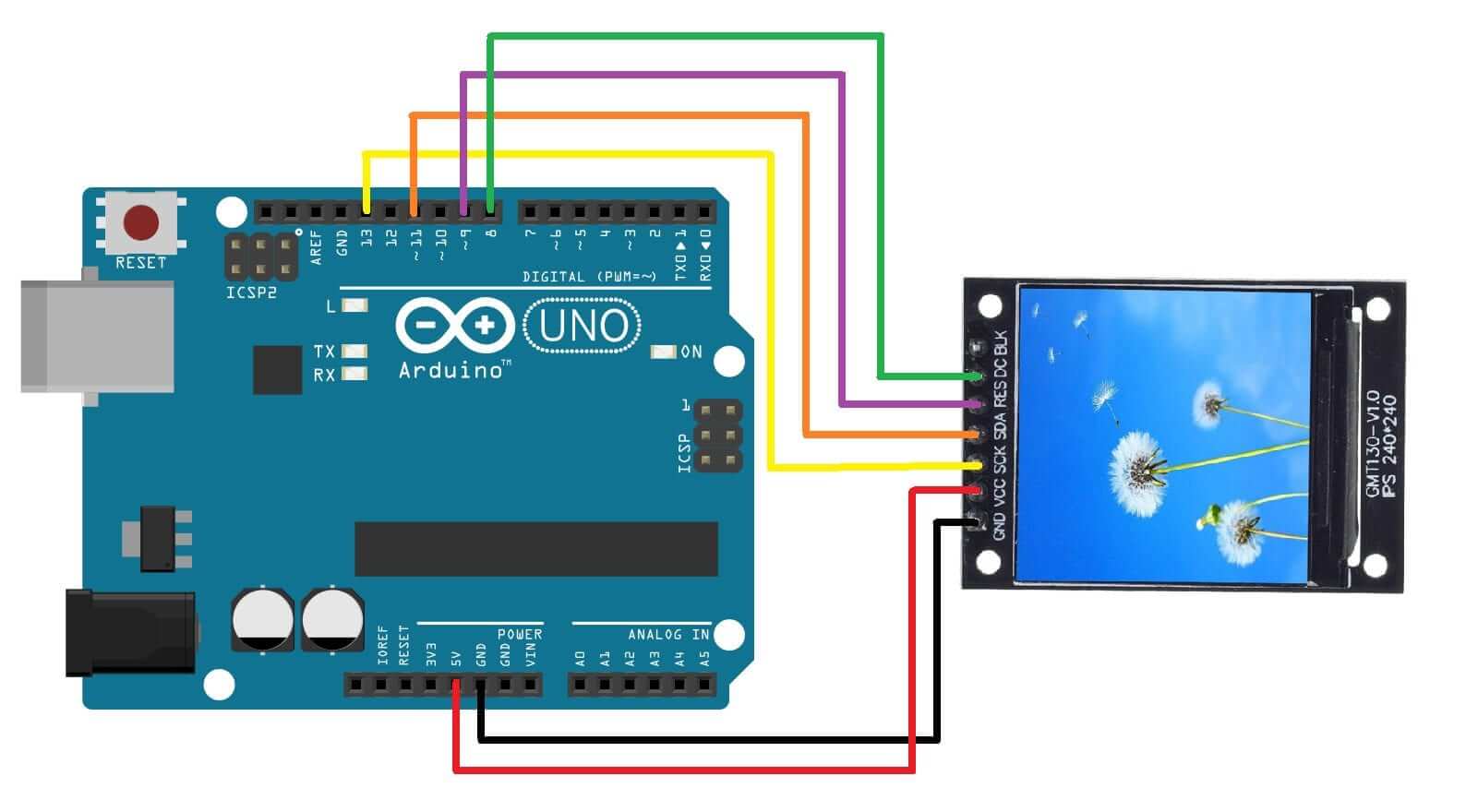
Conecta cada pin con cuidado y verifica las conexiones antes de cargar tu código. Esto asegurará el correcto funcionamiento del display.
¿Cómo programar el TFT Display 1.3″ ST7789 con Arduino IDE?
Para programar este display, necesitas instalar las siguientes librerías en el Arduino IDE:
Pasos para la instalación:
- Ve al Gestor de Librerías en el menú del Arduino IDE.
- Busca cada una de estas librerías por su nombre y haz clic en Instalar.
Código de ejemplo para probar la configuración
Una vez instaladas las librerías, utiliza el siguiente código para mostrar texto en la pantalla. Este ejemplo te permitirá verificar que las librerías están correctamente instaladas y que las conexiones son correctas:
// Ejemplo de biblioteca ST7789
// (c) 2019 Pawel A. Hernik
/*
Conexiones para el controlador ST7789 240x240 IPS (sin pin CS, solo se requieren 6 cables):
#01 GND -> GND (tierra, conexión común)
#02 VCC -> VCC (5V) (alimentación del controlador)
#03 SCL -> D13/SCK (línea de reloj serie, SPI)
#04 SDA -> D11/MOSI (línea de datos serie, SPI)
#05 RES -> D9 o cualquier pin digital (reinicio del controlador)
#06 DC -> D8 o cualquier pin digital (modo de datos/comandos)
#07 BLK -> NC (no conectado, controla la retroiluminación opcional)
*/
// Configuración de pines y dimensiones de la pantalla
//#define TFT_CS 6 // Pin CS (no se usa en este caso)
#define TFT_DC 8 // Pin DC (Datos/Comandos)
#define TFT_RST 9 // Pin de reinicio (RESET)
#define SCR_WD 240 // Ancho de la pantalla
#define SCR_HT 240 // Altura de la pantalla (se menciona 320 en el comentario para manejar buffers completos)
// Inclusión de bibliotecas necesarias
#include <SPI.h> // Protocolo de comunicación SPI
#include <Adafruit_GFX.h> // Biblioteca gráfica para pantallas
#include <Arduino_ST7789_Fast.h> // Biblioteca para controlar pantallas ST7789
// Inicialización del objeto para la pantalla ST7789
Arduino_ST7789 lcd = Arduino_ST7789(TFT_DC, TFT_RST);
// Nota: Si se usara un pin CS, se habilitaría con la línea siguiente:
// Arduino_ST7789 lcd = Arduino_ST7789(TFT_DC, TFT_RST, TFT_CS);
void setup(void)
{
Serial.begin(9600); // Inicializa la comunicación serial a 9600 baudios
lcd.init(SCR_WD, SCR_HT); // Inicializa la pantalla con las dimensiones especificadas
lcd.fillScreen(BLACK); // Llena la pantalla con color negro
lcd.setCursor(0, 0); // Establece la posición inicial del cursor en la esquina superior izquierda
lcd.setTextColor(WHITE, BLUE); // Configura los colores del texto (texto blanco, fondo azul)
lcd.setTextSize(2); // Establece el tamaño del texto (3x el tamaño base)
lcd.println("UNIT ELECTRONICS"); // Muestra "HELLO WORLD" en la pantalla
}
void loop()
{
// El bucle está vacío porque la acción principal ocurre en setup().
}
Para explorar más funcionalidades del display, puedes utilizar los ejemplos incluidos en la librería ST7789 Fast_master. Estos ejemplos te permitirán experimentar con gráficos, imágenes y animaciones para aprovechar al máximo tu display.
| Peso | 0.006 kg |
|---|---|
| Dimensiones | 2.75 × 3.9 × 0.5 cm |
Solo los usuarios registrados que hayan comprado este producto pueden hacer una valoración.
También te recomendamos…
TAMBIÉN TE PODRÍA INTERESAR
DIFUSOS & ULTRABRILLANTES
7 SEGMENTOS
DIFUSOS & ULTRABRILLANTES
DISPLAY


















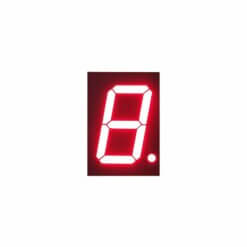
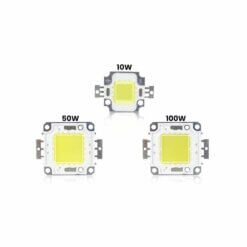



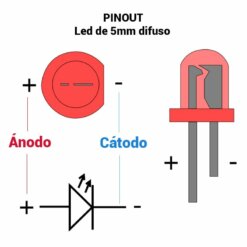

Valoraciones
No hay valoraciones aún.